Η μορφή αρχείου εικόνας HEIC ή υψηλής απόδοσης είναι ένας τύπος εξαιρετικά προηγμένης τεχνικής συμπίεσης εικόνας που είναι καλύτερος από το JPEG με πολλούς τρόπους. Οι κωδικοποιητές HEIC υπάρχουν τόσα χρόνια, αλλά η προεπιλεγμένη εφαρμογή επεξεργασίας εικόνας Windows 10, η εφαρμογή Photos δεν υποστηρίζει αυτόν τον κωδικοποιητή, ακόμα! Ακόμα και τα Windows 11 δεν υποστηρίζουν αυτήν τη δυνατότητα χωρίς λήψη ορισμένων εφαρμογών Store. Εάν θέλετε να προβάλετε αρχεία HEIC ή βίντεο HEVC, πρέπει να λάβετε τη βοήθεια είτε εφαρμογών Store είτε άλλων δωρεάν εφαρμογών ανοιχτού κώδικα τρίτων. Ακολουθήστε οποιαδήποτε από αυτές τις οδηγίες, όπως θέλετε να έχετε πρόσβαση στα αρχεία HEIC και HVEC στον υπολογιστή σας.

Πώς να αποκτήσετε πρόσβαση στα αρχεία HEIC
Υπάρχουν εφαρμογές Store και άλλες εφαρμογές τρίτων που μπορείτε να χρησιμοποιήσετε για την αποκωδικοποίηση των αρχείων HEIC.
Τρόπος 1 - Κατεβάστε την εφαρμογή επέκτασης βίντεο HEVC
Μπορείτε να κατεβάσετε, να εγκαταστήσετε και να χρησιμοποιήσετε τις επεκτάσεις εικόνας HEIF για Windows 10/11, για να διαβάσετε/ γράψετε τα αρχεία εικόνας HEIC.
1. Αρχικά, κάντε κλικ στο εικονίδιο των Windows και κάντε κλικ στο "Microsoft Store”Από το μενού Έναρξη.

2. Μόλις ανοίξει το Κατάστημα, κάντε κλικ στο πλαίσιο αναζήτησης και πληκτρολογήστε "HEIF“.
3. Στη συνέχεια, πατήστε το "Επεκτάσεις εικόνας HEIF"Για να το ανοίξει.

4. Εάν δεν έχετε εγκαταστήσει αυτήν την εφαρμογή ακόμη μία φορά, πατήστε το "Παίρνω”Για να κατεβάσετε την εφαρμογή στον υπολογιστή σας.
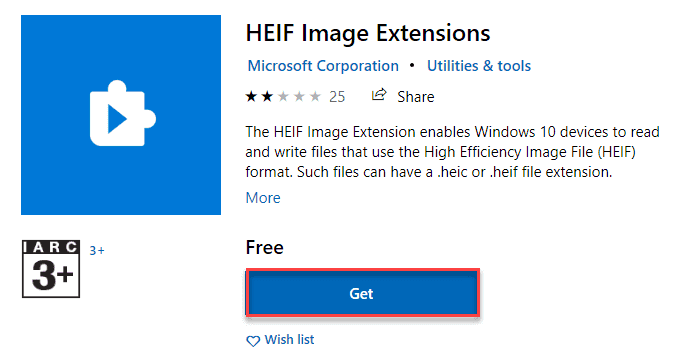
Μόλις γίνει λήψη και εγκατάσταση της εφαρμογής στον υπολογιστή σας, κλείστε το παράθυρο του καταστήματος.
Τώρα, ανοίξτε ένα δείγμα εικόνας HEIC στον υπολογιστή σας και θα ανοίξει κανονικά.
Τρόπος 2-Χρησιμοποιήστε μια εφαρμογή τρίτου μέρους
Μπορείτε να χρησιμοποιήσετε μια εφαρμογή τρίτου μέρους εάν δεν θέλετε να χρησιμοποιήσετε την εφαρμογή Store. Απλώς ακολουθήστε αυτά τα βήματα για να χρησιμοποιήσετε το CopyTrans.
1. Στην αρχή πήγαινε στο Ιστότοπος CopyTrans.
2. Μόλις βρεθείτε εκεί, κάντε κλικ στο "Κατεβάστε”Για λήψη της πιο πρόσφατης έκδοσης του λογισμικού.

3. Μόλις το κατεβάσετε, κάντε διπλό κλικ στο "CopyTransHEICforWindowsv1.008”Για να το εγκαταστήσετε στον υπολογιστή σας.

4. Τώρα, κάντε κλικ στο "Επόμενο”Για να προχωρήσετε στην εγκατάσταση.
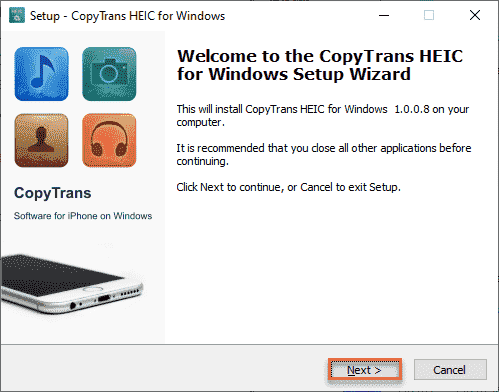
5. Επιπλέον, κάντε κλικ στο κουμπί επιλογής δίπλα στο "Εγκαθιστώ το CopyTrans HEIC για οικιακή χρήση“.
6. Στη συνέχεια, κάντε κλικ στο "Επόμενο" να προχωρήσει.
7. Μετά από αυτό, κάντε κλικ στο "Εγκαθιστώ"Για να το εγκαταστήσετε.

Τώρα, κλείστε κάθε ανοιχτό παράθυρο και επανεκκίνηση ο υπολογιστής σου.
8. Μετά την επανεκκίνηση, ανοίξτε το File Explorer και πηγαίνετε όπου έχετε το αρχείο εικόνας HEIC.
9. Στη συνέχεια, κάντε δεξί κλικ στην εικόνα και κάντε κλικ στο "Ανοιγμα με“.
10. Στη συνέχεια, κάντε κλικ στο "Επιλέξτε άλλη εφαρμογή“.
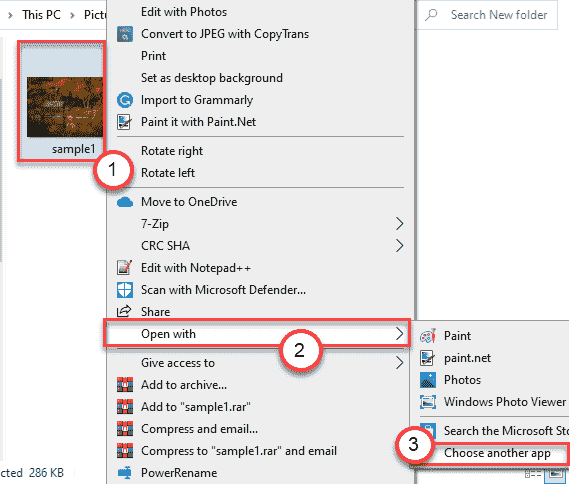
11. Στη συνέχεια, μετακινηθείτε προς τα κάτω στις εφαρμογές. Ελέγξτε αν μπορείτε να βρείτε το "Microsoft Photo Viewer”Εφαρμογή στη λίστα.
12. Εάν δεν μπορείτε να το βρείτε, κάντε κλικ στο "Περισσότερες εφαρμογές“. Τώρα, επιλέξτε το "Microsoft Photo Viewer”Εφαρμογή.
13. Επόμενο, έλεγχος ο "Χρησιμοποιείτε πάντα αυτήν την εφαρμογή για να ανοίγετε .heic αρχεία“. Τέλος, κάντε κλικ στο "Εντάξει“.

Αυτό θα ορίσει την εφαρμογή Microsoft Photo Viewer ως τον προεπιλεγμένο επεξεργαστή εικόνας HEIC.
Πώς να ανοίξετε βίντεο HVEC στα Windows 10/11
Το ίδιο κωδικοποίηση βίντεο HEIC, HEVC ή υψηλής απόδοσης είναι ένας άλλος προηγμένος αλγόριθμος συμπίεσης που χρησιμοποιείται για τη συμπίεση βίντεο σε μικρότερο μέγεθος χωρίς να επηρεάζεται η ποιότητα. Ακριβώς όπως οι κωδικοποιητές HEIC, τα Windows 10/11 δεν υποστηρίζουν τους κωδικοποιητές HVEC στις προεπιλεγμένες ρυθμίσεις.
Υπάρχουν όμως τρόποι, μπορείτε να αναπαράγετε βίντεο κωδικοποιημένα σε HVEC
Διαδικασία- Εγκαταστήστε τους κωδικοποιητές βίντεο HVEC στα Windows 11
Κατεβάστε και εγκαταστήστε τις επεκτάσεις βίντεο HVEC από το Store. Ακολουθήστε αυτά τα βήματα -
1. Απλώς ανοίξτε το Microsoft Store στον υπολογιστή σας.
2. Στη συνέχεια, πληκτρολογήστε "HVEC"Στο πλαίσιο αναζήτησης.
3. Στη συνέχεια, κάντε κλικ στο "Επεκτάσεις βίντεο HVEC“.
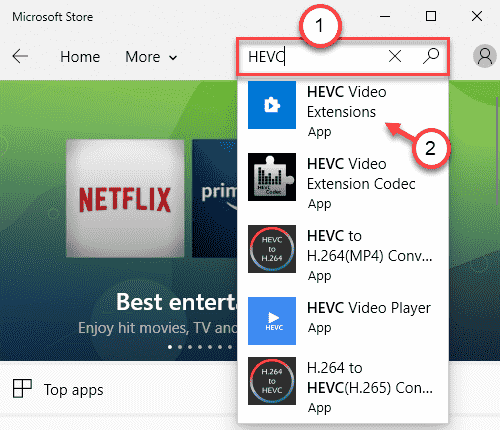
4. Πρέπει να αγοράσετε αυτόν τον κωδικοποιητή από το Κατάστημα. Απλώς, πατήστε "Αγορά”Για να αγοράσετε τον κωδικοποιητή βίντεο για το σύστημά σας.
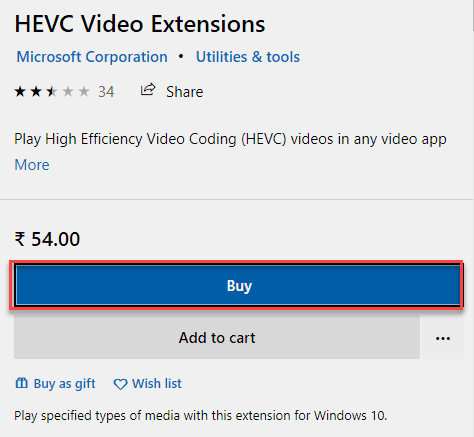
5. Μετά από αυτό, κάντε κλικ στο "Εγκαθιστώ”Για να εγκαταστήσετε τους κωδικοποιητές στο μηχάνημά σας.
Αυτό είναι! Τώρα, μπορείτε εύκολα να αναπαράγετε βίντεο με κωδικοποιητές HVEC χρησιμοποιώντας την εφαρμογή Movies & TV.
ΣΗΜΕΙΩΣΗ –
Εάν δεν θέλετε να αγοράσετε ή να εγκαταστήσετε εξωτερικούς κωδικοποιητές για το HVEC, υπάρχουν πολλές επιλογές τρίτων. Μία από τις λύσεις που χρησιμοποιούνται ευρέως είναι η χρήση του προγράμματος αναπαραγωγής VLC για αναπαραγωγή βίντεο σε κωδικοποιητές HVEC. Έτσι, μπορείτε να χρησιμοποιήσετε τη συσκευή αναπαραγωγής VLC για αναπαραγωγή των βίντεο.
Επιπλέον, υπάρχουν πολλά άλλα δωρεάν προγράμματα αναπαραγωγής βίντεο που υποστηρίζουν αποκωδικοποίηση HVEC. Σαν -
5K Player
MPC-HC


